Geek Uninstaller yog qhov khoom siv tau yooj yim thiab dawb kiag li software uninstaller uas yog qhov me me tiag tiag tab sis tseem tswj tau ntim rau qee qhov zoo nkauj.
Cov software tsis raug lossis cov kev pab cuam uas tsis raug tshem tawm kom raug tuaj yeem raug yuam kom tshem tawm nrog Geek Uninstaller, uas yog ntau tshaj li qhov txheej txheem uninstall utility hauv Windows ua tau.
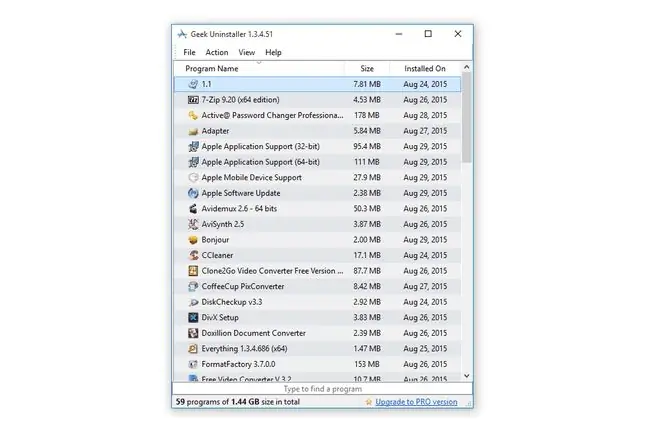
- siv tau yooj yim heev.
- Tsis xav tau kev teeb tsa (portable).
- Yooj yim tus neeg siv interface.
- Muaj peev xwm tshawb nrhiav los ntawm cov npe ntawm software.
- Can export cov npe program rau ib cov ntaub ntawv.
- Yuav tshem tau cov kev pabcuam tsis raug los ntawm kev quab yuam.
- Txhawb kev tshem tawm Windows Store apps.
- Hloov kho ntau zaus nrog cov ntawv tshiab.
- Tsis tsim qhov taw tes rov qab ua ntej qhov kev zov me nyuam raug tshem tawm.
- Qee yam haujlwm tsuas yog ua haujlwm hauv kev tshaj lij.
Qhov kev tshuaj xyuas no yog ntawm Geek Uninstaller version 1.5.0.160, tso tawm thaum Lub Yim Hli 10, 2022. Thov qhia rau peb paub yog tias muaj cov ntawv tshiab uas peb xav tau tshuaj xyuas.
Ntau Txog Geek Uninstaller
Geek Uninstaller yog ob qho tib si nqa tau thiab txhawb nqa yuav luag txhua tus yam ntxwv uas leej twg xav tau los ntawm cov cuab yeej uninstaller:
- Can uninstall cov kev pab cuam hauv Windows 11, Windows 10, Windows 8, thiab Windows 7
- Hloov ntawm kev tshem tawm lub desktop apps thiab Windows Store apps los ntawm View ntawv qhia
- Ib qho yooj yim HTML cov ntaub ntawv tuaj yeem tsim tau uas muaj cov npe ntawm txhua qhov kev teeb tsa
- Geek Uninstaller teev txhua qhov haujlwm lub npe, hnub uas lawv tau teeb tsa, thiab ntau npaum li cas disk chaw lawv nyob
- Yog tias koj right-click ib qho kev pab cuam los ntawm cov npe, koj tuaj yeem saib nws hauv Registry Editor, qhib nws daim nplaub tshev installation, thiab tshawb hauv internet kom paub ntau ntxiv ntawm qhov program
- Ib qho kev nkag tuaj yeem raug tshem tawm ntawm daim ntawv teev npe software yog tias nws tsis tau teeb tsa lawm tab sis tseem raug pom zoo li nws yog
- Tag nrho qhov chaw disk siv los ntawm txhua qhov kev teeb tsa tau pom nyob hauv qab ntawm qhov program
- Geek Uninstaller tuaj yeem yuam kom tshem tawm ib qho kev pab cuam yog tias txoj kev tshem tawm ib txwm tsis ua haujlwm, uas yuav luam theej duab cov ntaub ntawv thiab npe rau txhua yam cuam tshuam nrog qhov program thiab tom qab ntawd cia koj tshem lawv
Xav txog Geek Uninstaller
Geek Uninstaller zoo meej rau flash drives vim tias nws yog ib cov ntaub ntawv uas siv qhov chaw me me heev. Qhov no txhais tau tias koj tuaj yeem nqa nrog koj ib txwm muaj cov kev pabcuam uas tuaj yeem tshem tawm txawm tias cov software tawv ncauj tshaj plaws.
Peb yeej nyiam cov khoom xa tawm vim tias cov ntaub ntawv HTML uas tau tsim zoo nkauj heev. Nws yog formatted nyob rau hauv ib qho yooj yim los nyeem layout thiab suav nrog txhua yam koj pom nyob rau hauv qhov kev pab cuam-lub npe, loj, nruab hnub, thiab tag nrho cov chaw siv los ntawm tag nrho cov kev pab cuam. Nws kuj qhia tau hais tias lub computer lub npe thiab hnub tim cov ntaub ntawv tau tsim, uas yog qhov zoo tiag tiag kom tsis txhob muaj kev ntxhov siab yog tias koj ua qhov no ntawm ntau lub khoos phis tawj.
Ib yam uas peb tsis nyiam yog qee qhov nta xws li batch uninstalls (xaiv ntau yam kev pab cuam ib zaug thiab sim tshem lawv) yuav tsis ua haujlwm hauv cov ntawv dawb. Qhov no txhais tau tias yog tias koj sim siv nws, koj yuav raug ceeb toom kom hloov mus rau qhov kev tshaj lij.






